
Spisu treści:
- Krok 1: Części i kawałki
- Krok 2: Przymocuj główną płytkę Arduino do podstawy
- Krok 3: Złóż koła
- Krok 4: Zainstaluj serwomotory w podstawie
- Krok 5: Zamocuj koła
- Krok 6: Instalacja czujnika ultradźwiękowego
- Krok 7: Wkładanie baterii
- Krok 8: Przesyłanie Arduino
- Krok 9: Okablowanie
- Krok 10: Uwagi końcowe i zasoby
- Autor John Day [email protected].
- Public 2024-01-30 11:31.
- Ostatnio zmodyfikowany 2025-01-23 15:03.



Dzięki LittleBot Budget chcieliśmy ułatwić dzieciom rozpoczęcie pracy z robotami. Sprowadziliśmy więc robota do samej jego istoty. Sposób poruszania się, sposób myślenia i sposób widzenia. Gdy już są na miejscu, masz robota, z którym możesz zrobić zaskakująco dużo. I jest na tyle przystępny cenowo, że każda klasa, grupa lub osoba może je zbudować, otwierając robotykę dla każdego, kto jest zainteresowany.
Ale poszliśmy o krok dalej. Kiedyś stworzyliśmy podstawowego robota. Zaprojektowaliśmy sposób, aby go łatwo rozbudować. Dzięki temu robot może rosnąć wraz ze wzrostem wiedzy i umiejętności ucznia. Obecnie obejmuje to cały zestaw rozszerzeń drukowanych w 3D i samouczków arduino, z których można bezpłatnie korzystać, aby rozszerzyć budżet LittleBot.
Ten samouczek zawiera wszystkie zaktualizowane kroki dotyczące tworzenia Littlebot Budget. Inne samouczki i zasoby można znaleźć na naszej stronie internetowej.
Krok 1: Części i kawałki


LittleBot Budget można zakupić w zestawie lub zamówić poszczególne części mechaniczne i elektryczne, a resztę wydrukować samodzielnie w 3D.
- LittleBot budżetowa podstawa drukowana 3D
- LittleBot Budget Arduino Control Board
- Arduino Nano
- Arduino Continuous Rotation Servo ze śrubą klaksonu i klaksonem serwo (2)
- Kółko LittleBot Budget z nadrukiem 3D (2)
- O-ring (2)
- Czujnik ultradźwiękowy Arduino HC-SR04
- Akumulator 6V AA Arduino
- Bateria AA (4)
Zalecane narzędzia/części:
Mały śrubokręt krzyżakowy
Krok 2: Przymocuj główną płytkę Arduino do podstawy



Wymagane części to LittleBot Budget Base i Arduino Control Board z włożonym Nano.
- Gdy włącznik/wyłącznik jest skierowany na zewnątrz od gniazda Arduino, wsuń płytkę Arduino do gniazda na świeżym powietrzu na górze podstawy budżetowej LittleBot.
- Podczas pierwszego montażu deski może być sztywna i nieco trudna do wciśnięcia deski. Nie martw się, ponieważ zwykle potrzebna jest odrobina siły.
- Gdy płytka Arduino dotrze do końca gniazda, płytka powinna być dobrze dopasowana i przytulna.
Krok 3: Złóż koła



- Potrzebne do tego części to O-ringi, serwomechanizmy (nie pokazano białego elementu) i koła drukowane w 3D.
- Po oględzinach kół należy wyciąć rowki, aby O-ring wskoczył na swoje miejsce.
- Wystarczy nacisnąć O-ring wzdłuż zewnętrznej strony koła, a wpadnie on na swoje miejsce. Aby naciągnąć O-ring na krawędź koła, potrzebna będzie pewna siła, ale gdy się skończy, opadnie na swoje miejsce.
- Zrób to samo dla drugiego koła.
Dalej jest instalacja Servo Horn w gnieździe koła.
- Weź koło i ustaw je tak, aby szczelina klaksonu była skierowana do góry.
- Weź Servo Horn, z okrągłym przedłużeniem skierowanym w dół i wciśnij klakson do koła, jak pokazano. Okrągłe przedłużenie Servo Horn powinno wygodnie spoczywać w okrągłym wycięciu koła. Uwaga: Koło jest zaprojektowane tak, aby klakson się nie kołysał. Może to utrudnić wkładanie. W razie potrzeby użyj młotka, aby wbić róg na miejsce.
- Zrób to samo dla drugiego koła.
Krok 4: Zainstaluj serwomotory w podstawie




Potrzebne do tego części to dwa Servo Motors i LittleBot Budget Base, już wyposażone w płytkę Arduino.
- Najpierw weź jeden z serwomechanizmów i włóż kabel połączeniowy do wycięcia po lewej stronie podstawy. Kabel powinien wychodzić z tyłu podstawy.
- Następnie ustaw serwomotor w miejscu zorientowanym tak, aby białe kółko było jak najbliżej tyłu.
- Po prawidłowym zorientowaniu, jak pokazano powyżej, wciśnij serwo na tyle mocne, aby umieścić resztę serwa wewnątrz podstawy. Dowiesz się, kiedy serwo jest w całości, gdy dwa plastikowe występy po bokach silnika zetkną się z podstawą.
- Następnie zrób to samo dla drugiej strony, upewniając się, że serwo jest ustawione tak, aby białe kółko było jak najbliżej tyłu.
Krok 5: Zamocuj koła



Części wymagane do tego etapu to LittleBot Budget Base z zainstalowanymi serwomechanizmami, wcześniej skonstruowane koła i dwie śruby Horn. Potrzebny będzie również mały śrubokręt krzyżakowy do śrub.
- Weź jedno z kół i postaw je tyłem do góry.
- Następnie weź LittleBot Budget Base i wyrównaj zęby serwa z zębami Servo Horn.
- Ściśnięcie obu razem powinno wyrównać zęby na miejscu i z grubsza przymocować koło do serwomechanizmu.
- Następnie chcesz ustawić jedną śrubę klaksonu w środku rogów serwo, który łączy się z serwomechanizmem. Wkręć śrubę klaksonu wystarczająco mocno, aby koło nie spadło.
- Zrób to samo dla drugiej strony.
Krok 6: Instalacja czujnika ultradźwiękowego


Wymagane części to uprzednio zmontowana podstawa i moduł czujnika ultradźwiękowego.
Weź czujnik ultradźwiękowy i włóż cztery styki do otwartego czterostykowego gniazda z przodu podstawy LittleBot Budget. Podczas wkładania czujnika ultradźwiękowego upewnij się, że dwa czujniki lub „oczy” są skierowane na zewnątrz płytki Arduino
Krok 7: Wkładanie baterii


Części wymagane na tym etapie to zestaw baterii na baterie AA i podstawa budżetowa LittleBot
- Najpierw włóż baterie do akumulatora.
- Następnie wsuń akumulator do otwartego gniazda z tyłu podstawy, tak aby kabel akumulatora wystawał z końca.
Krok 8: Przesyłanie Arduino
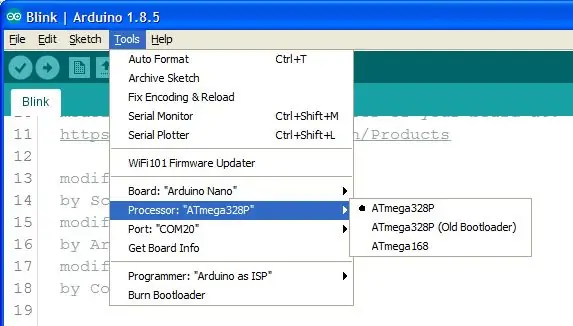
- Pobierz najnowszą wersję Walter_OS (lub cokolwiek, co chcesz naszkicować na początek) ze strony pobierania LittleBot Budget Website.
- Otwórz Walter_OS w Arduino IDE
- Wybierz Arduino Nano z listy płytek
- Prześlij Walter_OS do Arduino (Walter_OS umożliwia sterowanie LittleBotem przez bluetooth)
Uwaga: Upewnij się, że moduł bluetooth nie jest jeszcze podłączony do płyty, gdy próbujesz przesłać kod. Bluetooth i USB kolidują ze sobą.
Krok 9: Okablowanie
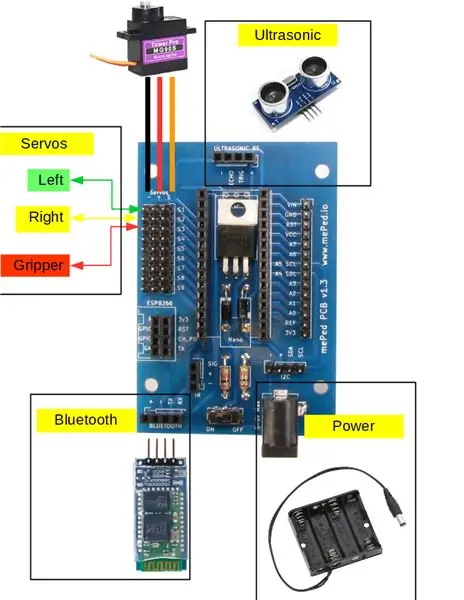



- Wszystkie fizyczne komponenty powinny być teraz dołączone do budżetu LittleBot.
- Zapoznaj się ze schematem połączeń i postępuj zgodnie z poniższymi wskazówkami.
- Weź kabel z lewego serwonapędu i podłącz go do pinów „S1”. Od lewej do prawej kolor przewodów powinien być brązowy, czerwony i pomarańczowy. (Uwaga: Pomarańczowy = Sygnał, Czerwony - "+", Czarny = "-". Wszystkie symbole są zaznaczone na płytce, dzięki czemu zawsze możesz zapamiętać jak podłączyć serwo)
- Weź kabel z prawego serwonapędu i podłącz go do pinów „S2”. Od lewej do prawej kolor przewodów powinien być brązowy, czerwony i pomarańczowy.
- Na koniec podłącz złącze z zestawu akumulatorów do odpowiedniego okrągłego portu w płytce sterującej Arduino.
- Jeśli masz Bluetooth LittleBot Budget, możesz teraz podłączyć chip Bluetooth. Upewnij się, że symbole na żetonie pasują do symboli na planszy.
Gratulacje! Ukończyłeś fizyczny montaż Budżetu LittleBot!
Krok 10: Uwagi końcowe i zasoby



Zbudowałeś budżet LittleBots. Ciesz się przeprogramowaniem go i projektowaniem do niego nowych rozszerzeń.
Jeśli chcesz wydrukować w 3D dodatkowe załączniki do LittleBot Budget, możesz je wszystkie znaleźć na stronie LittleBot Thingiverse Page
Jeśli chcesz po prostu jeździć LittleBot Around, możesz pobrać aplikację LittleBot. Upewnij się, że załadowałeś prawidłowe oprogramowanie układowe (Walter_OS), jak opisano we wcześniejszym kroku. Obejrzyj również ten film, aby dowiedzieć się, jak sparować Bluetooth.
Aby kupić części i elementy do LittleBot Budget lub pełny zestaw, odwiedź LittleBots Store
Zalecana:
BUDŻET Sześciokątny panel LED !!!!: 5 kroków

BUDŻET Sześciokątny panel LED !!!!: Witam moi przyjaciele! Czekaj, kim jesteś? Nieważne. Więc dzisiaj TAK, dzisiaj tego dnia widzisz ten Instruktaż. Chcę podzielić się moim dziełem i tym, jak to zrobić! Nazywa się to panelem LED w kształcie sześciokąta lub plastra miodu. Ale w tym samouczku użyję 2 taśm LED
LittleBot Budżet: Prosty robot Arduino: 10 kroków

LittleBot Budget: Prosty robot Arduino: Dzięki LittleBot Budget chcieliśmy ułatwić dzieciom rozpoczęcie pracy z robotami. Sprowadziliśmy więc robota do samej jego istoty. Sposób poruszania się, sposób myślenia i sposób widzenia. Gdy już są na miejscu, masz robota, którego
Jak stworzyć budżet w stylu college'u za pomocą programu Excel: 12 kroków

Jak stworzyć budżet w stylu college'u za pomocą programu Excel: Microsoft Excel to bardzo potężne narzędzie, które jest używane w świecie biznesu na co dzień. Najczęściej jest używany do komunikowania, jak firma radzi sobie finansowo, ale jego’ zastosowania są nieograniczone. Niezależnie od tego, czy używasz programu Excel do tworzenia skomplikowanego Pro
Budowanie domowego studia za mega budżet: 8 kroków (ze zdjęciami)

Budowanie domowego studia za mega budżet: Wraz z erą cyfrową, która wciąż pokazuje nam, w jaki sposób technologia zmniejszyła zapotrzebowanie na profesjonalne usługi, coraz łatwiej jest uzyskać dobre wyniki w formach sztuki, takich jak nagrywanie dźwięku. Moim celem jest zademonstrowanie najbardziej opłacalnego sposobu
Jak zrobić stację ładującą 18650 litowo-jonową za budżet: 4 kroki (ze zdjęciami)

Jak zrobić stację ładującą 18650 Li-ion dla budżetu: Akumulator litowo-jonowy lub akumulator litowo-jonowy (w skrócie LIB) to rodzaj akumulatora, w którym jony litu przemieszczają się z elektrody ujemnej do elektrody dodatniej podczas rozładowania i z powrotem podczas ładowania. Baterie litowo-jonowe wykorzystują intercal
